Entfernen moderner UI-Apps in Windows 8 oder RTfunktioniert nicht wie bei der herkömmlichen Deinstallation in der Systemsteuerung. Stattdessen können Sie eine Windows Store-App direkt entfernen, indem Sie mit der rechten Maustaste auf die Kachel auf dem Startbildschirm klicken und Deinstallieren in der App-Leiste auswählen. Dies macht den Deinstallationsprozess ziemlich einfach und intuitiv, da Sie die App sofort entfernen können, ohne das herkömmliche Verfahren für Desktop-Apps durchlaufen zu müssen. Was aber, wenn Sie mehrere Modern UI-Apps gleichzeitig entfernen möchten? Es gibt keine Standardoption, um dies zu tun, da beim Auswählen mehrerer Apps auf dem Startbildschirm die Schaltfläche Deinstallieren einfach aus der App-Leiste verschwindet. Zum Glück gibt es ein Benutzerskript mit dem Namen RemoveWindowsStoreApp im Script Center von TechNet verfügbarDas Entfernen mehrerer Apps ist ein Kinderspiel, sodass Sie alle unerwünschten modernen UI-Apps aus der Windows PowerShell entfernen können. Lesen Sie weiter, um herauszufinden, wie es funktioniert.
Extrahieren Sie nach dem Herunterladen der ZIP-Datei ihren Inhalt an einen bequem zugänglichen Ort auf Ihrem Computer. Öffnen Sie als Nächstes den Ordner, der die extrahierten Dateien enthält.
Der Ordner enthält mehrere Elemente und Ordner. Sie müssen zuerst die Skriptdatei in Notepad oder einem anderen Texteditor öffnen, um Änderungen daran vorzunehmen. Klicken Sie mit der rechten Maustaste auf "RemoveWindowsStorApp", wählen Sie "Öffnen mit" aus dem Kontextmenü und wählen Sie "Editor" oder einen anderen Texteditor Ihrer Wahl, wenn Sie dazu aufgefordert werden.

Scrollen Sie nach dem Öffnen des Skripts im Texteditor zum Ende und fügen Sie den folgenden Text hinzu:
Remove-OSCAppxPackage
Speichern Sie nun die Datei und schließen Sie Ihren Texteditor.
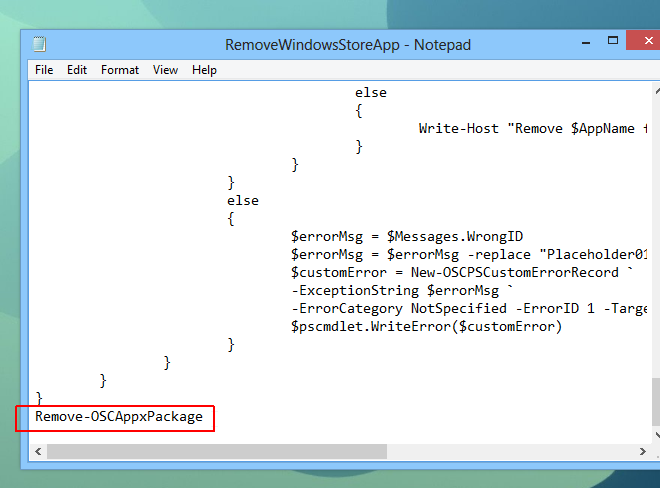
Als Nächstes müssen Sie Power Shell öffnen und die geänderte Skriptdatei ausführen. Am einfachsten können Sie dazu mit der rechten Maustaste auf die Datei klicken und im Kontextmenü die Option "Mit PowerShell ausführen" auswählen.
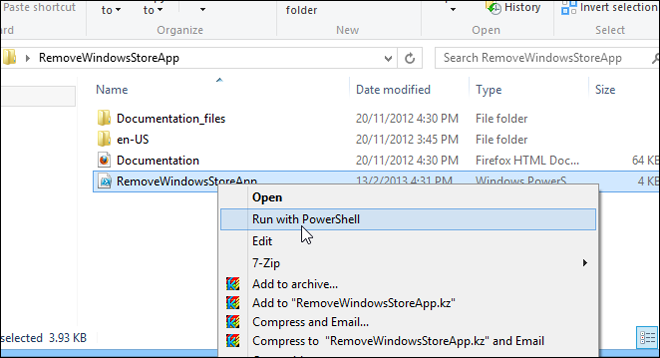
Dies öffnet wiederum eine Power Shell-KonsoleZeigt die Namen aller installierten Windows Store-Apps zusammen mit ihren IDs an. Um eine App zu löschen, müssen Sie lediglich ihre ID angeben. Sie können mehrere IDs eingeben, um mehr als eine App auf einmal zu entfernen. Geben Sie dazu einfach die durch Kommas getrennten IDs ein (siehe Abbildung unten) und drücken Sie die Eingabetaste.
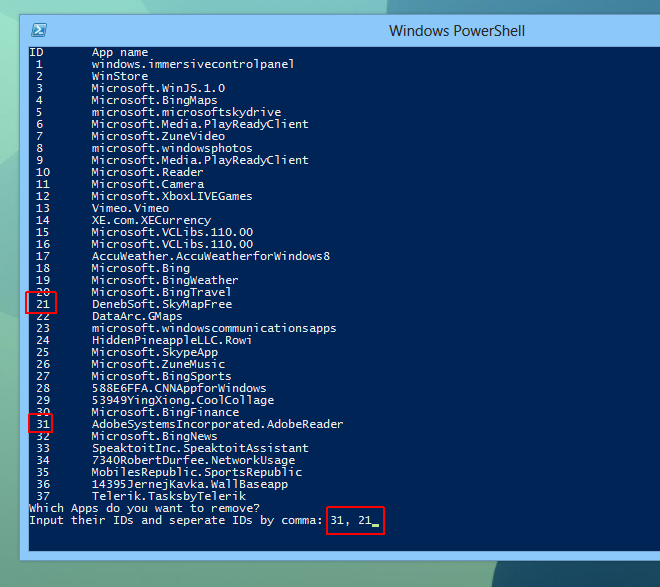
Wenn Sie nach der Bestätigung der App-Entfernung gefragt werden,Geben Sie Y ein und drücken Sie die Eingabetaste. Wenn Sie mehrere Apps entfernen, werden mehrere Bestätigungsbefehle angezeigt, und Sie müssen nur Y für jede App einzeln eingeben.
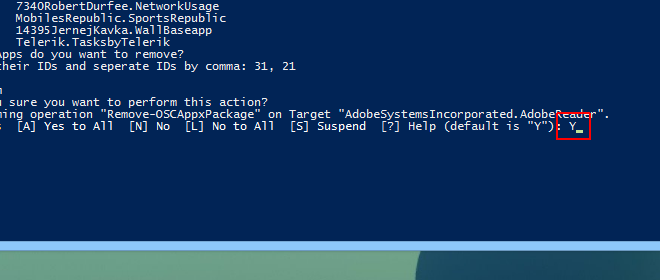
Überlegen Sie, wie diese Aufgabe mit aPowerShell-Skript, wir können davon ausgehen, dass früher oder später ein Tool eines Drittanbieters verfügbar sein wird, mit dem Sie mehrere Windows Store-Apps gleichzeitig entfernen können, möglicherweise mit einer grafischen Benutzeroberfläche. Bis dahin sollte dieses Skript jedoch für den Job ausreichen. Das Skript wurde für Windows 8 erstellt, kann jedoch möglicherweise auch unter Windows RT ausgeführt werden, da es die integrierte PowerShell verwendet und sich nur mit modernen UI-Apps befasst. Die Tests wurden unter Windows 8 Pro (64-Bit-Version) durchgeführt.
Laden Sie die RemoveWindowsStoreApp herunter
[über Ghacks]













Bemerkungen